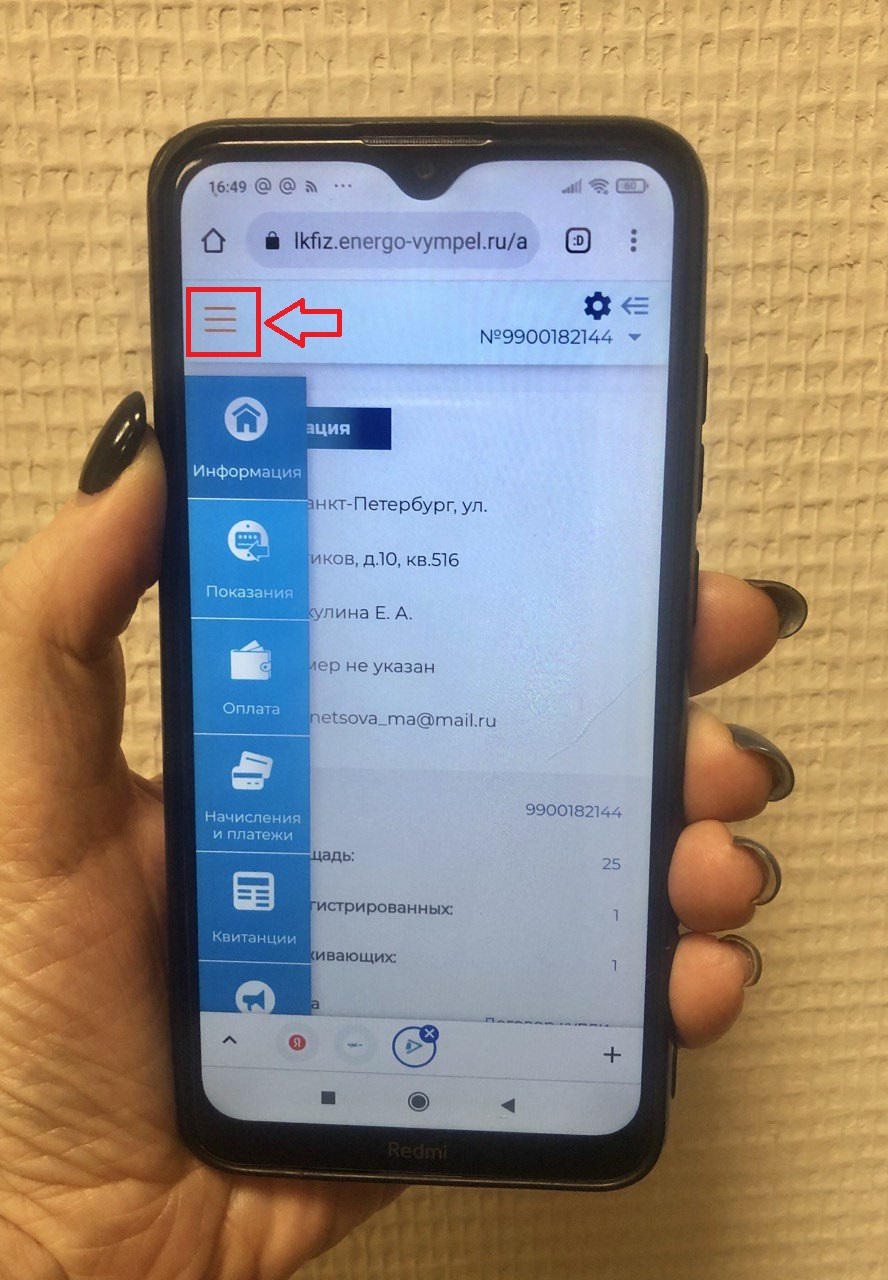Личный кабинет
Личный кабинет физического лица
Уважаемые потребители, мы перешли на новое программное обеспечение и в связи с этим изменился интерфейс личного кабинета.
В случае возникновения вопросов обращайтесь через приложения Viber, WhatsApp, Telegram на номер +7 911 2000450 круглосуточно в виде текстовых сообщений.
Мобильные приложения для личного кабинета физического лица
iOS

Совместимость:
iPhone: Требуется iOS 11.0 или новее.
iPad: Требуется iPadOS 11.0 или новее.
iPod touch: Требуется iOS 11.0 или новее.
Mac: Требуется macOS 11.0 или новее и компьютер Mac с чипом Apple M1.
Android

Требуемая версия Android: 5.1 и выше.
Быстрые ссылки
Передача показаний
Оплата
Инструкция к личному кабинету физического лица
Личный кабинет абонента – это дополнительный интерактивный сервис, позволяющий абонентам, после прохождения процедуры регистрации, в режиме он-лайн круглосуточно самостоятельно пользоваться следующими возможностями:
• Просмотр и изменение регистрационных данных;
• Отслеживание баланса лицевого счета;
• Просмотр актуальной информации по лицевому счету;
• Осуществление оплаты;
• Передача показаний приборов учета;
• Печать квитанций.
К одному личному кабинету может быть привязано как один, так и несколько лицевых счетов.
Диалоговое окно для входа в личный кабинет абонента выглядит следующим образом:
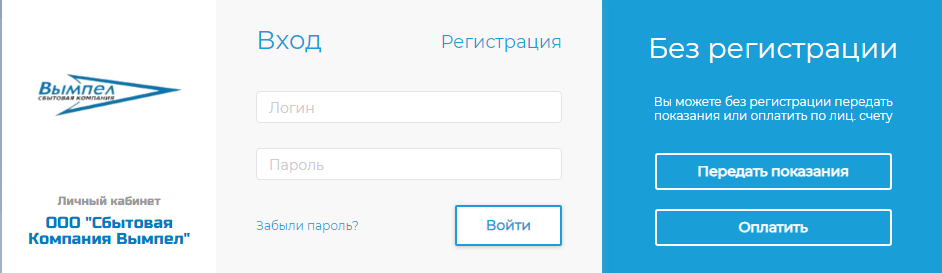
В левой части диалога предлагается войти в действующий личный кабинет абонента путем ввода логина и пароля регистрации, либо создать новый личный кабинет абонента, зарегистрировавшись в сервисе.
В правой части диалогового окна можно без регистрации в личном кабинете абонента передать показания индивидуальных приборов учета или оплатить счет.
1. Регистрация и вход
Если Вы уже зарегистрированы в сервисе, для входа вам необходимо ввести логин и пароль в соответствующие поля формы и нажать кнопку Войти.
Если Вы не зарегистрированы в сервисе, но хотите это сделать, необходимо пройти по ссылке Регистрация, заполнить поля для ввода электронной почты и пароля и нажать кнопку Зарегистрироваться.
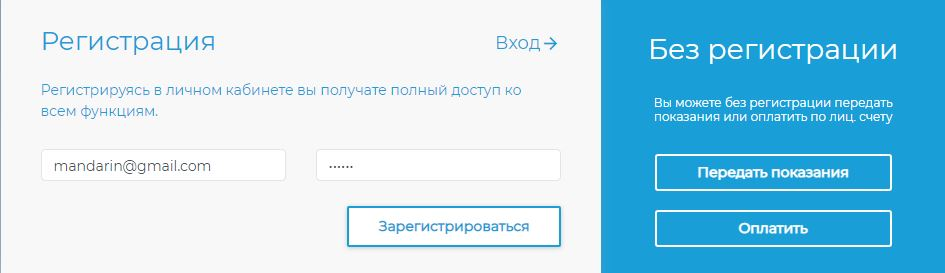
Откроется окно для добавления лицевого счета.
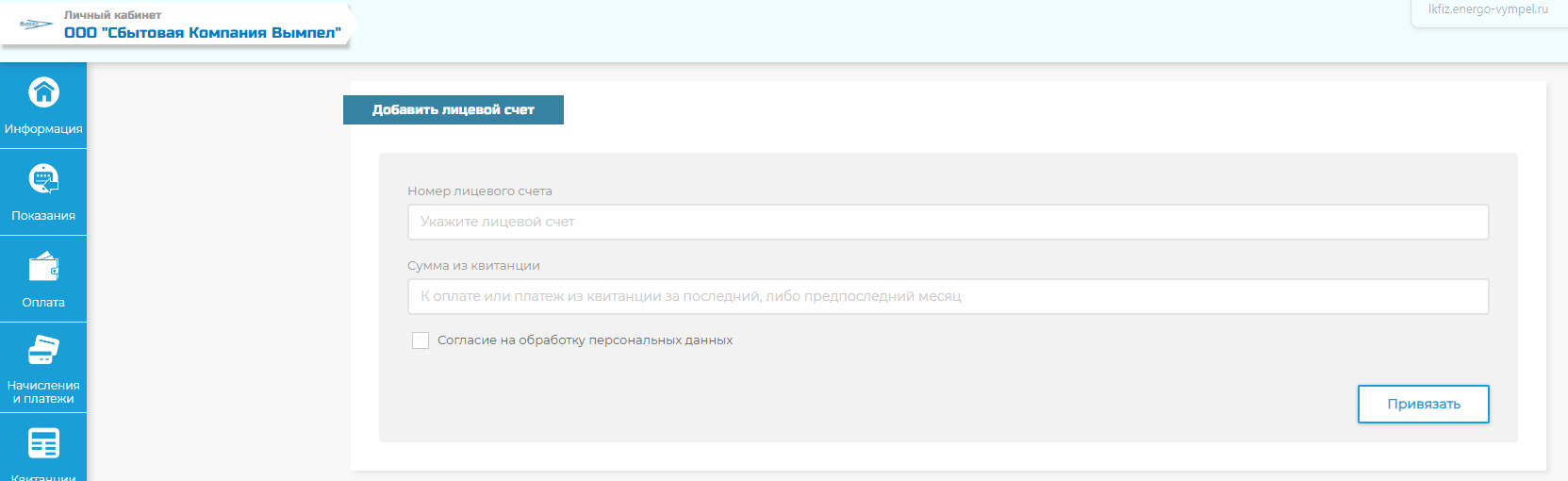
Указываем номер лицевого счета и сумму к оплате из последней или предпоследней квитанции, нажимаем кнопку Привязать.
Если данные введены неверно, на экран выведется ошибка.

После проверки введенного логина и пароля произойдет автоматический вход в личный кабинет абонента.
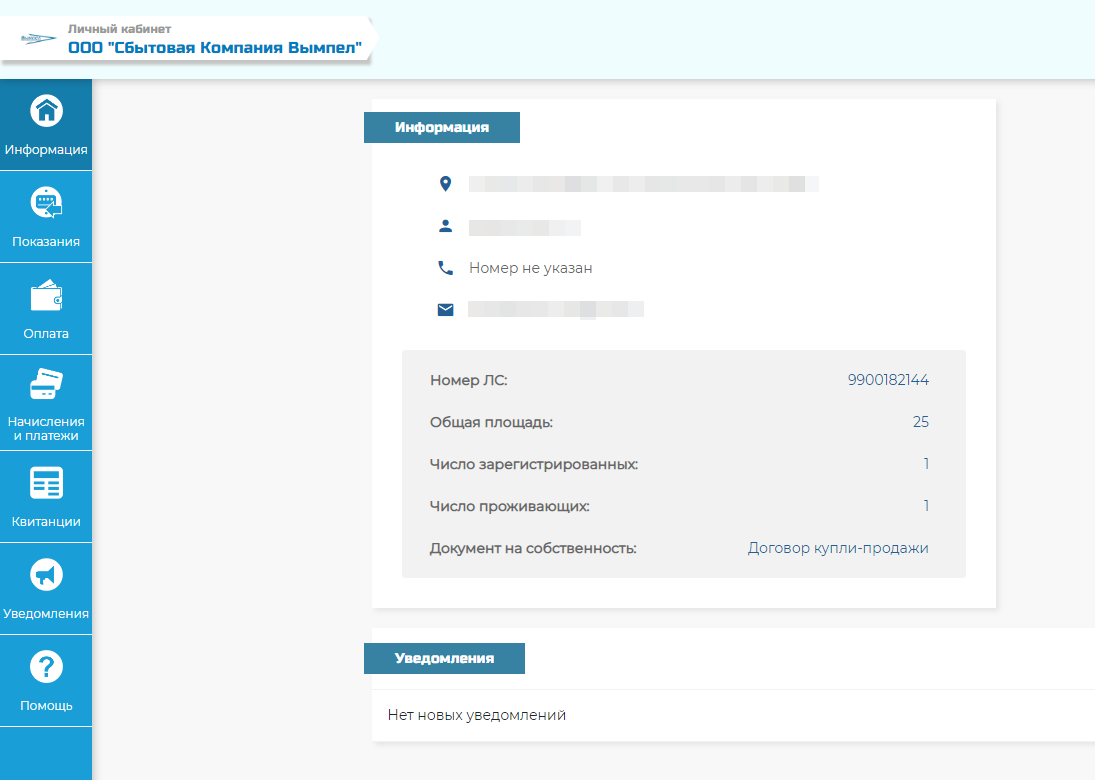
2. Восстановление пароля
В случае, если пользователь забыл свой пароль и при этом помнит электронный адрес, который был указан при регистрации, и имеет к нему доступ, можно пройти процедуру восстановления пароля.
Для этого на основной вкладке необходимо выбрать кнопку Забыли пароль?
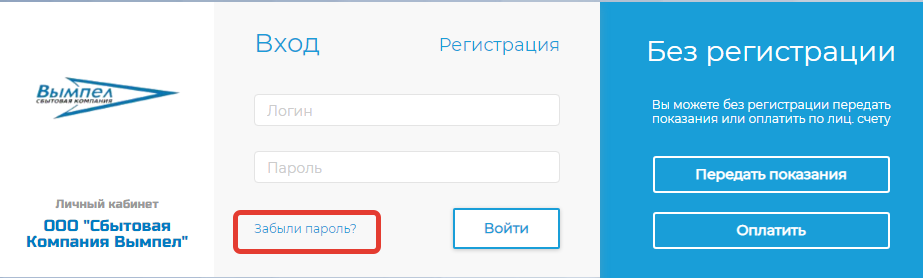
На следующей вкладке необходимо указать электронный адрес, с помощью которого происходила регистрация данного аккаунта. После ввода необходимо нажать кнопку Восстановить.
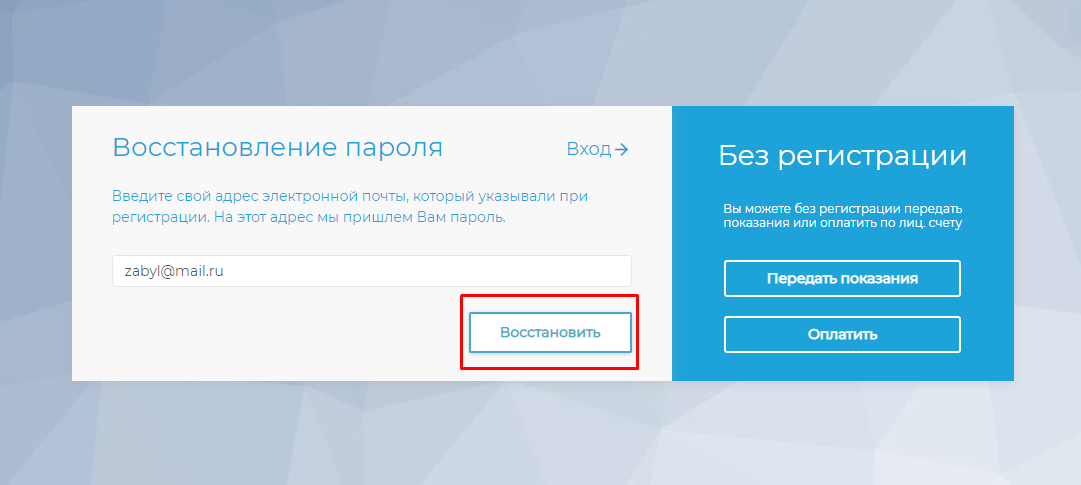
Если электронный адрес указан неверно (не привязан к к Личному кабинету данной организации), возникнет следующее сообщение об ошибке: Указанный e-mail не зарегистрирован.
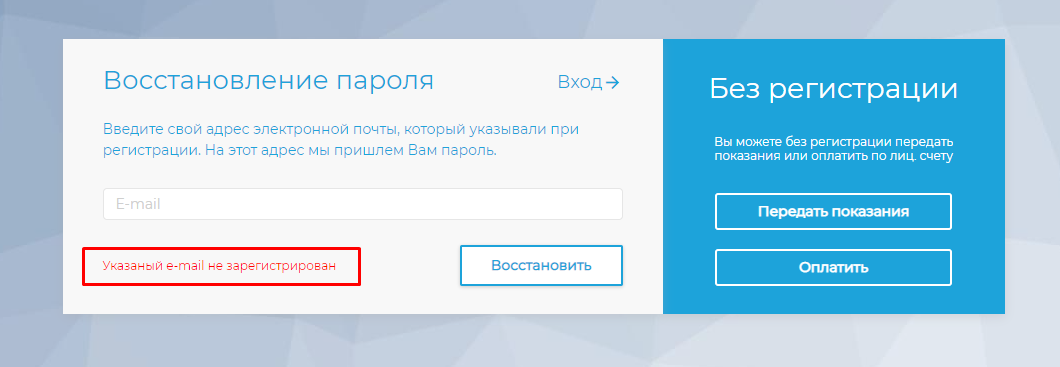
Иначе возникает сообщение: Ссылка на восстановление пароля отправлена на…
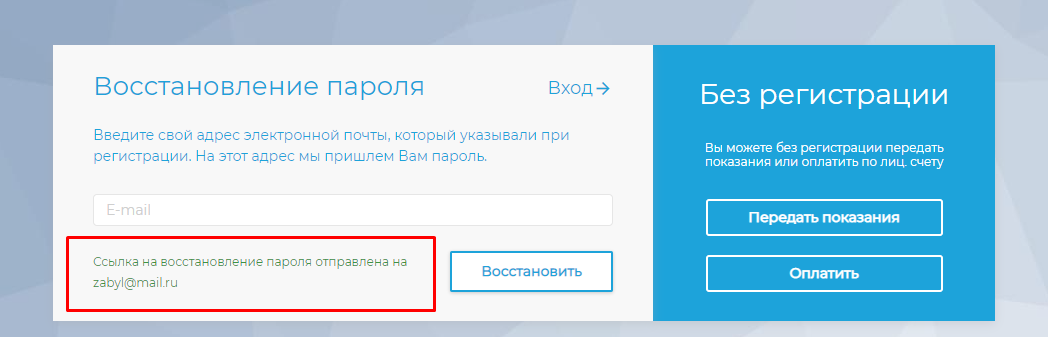
Далее необходимо открыть ссылку, полученную на электронный адрес. В окне пользователь вводит тот пароль, который закрепляет за данным аккаунтом. Пароль должен быть длинной более 6 символов, при вводе пароля короче возникает сообщение: Ошибка заполнения. Количество символов в поле Новый пароль должно быть не менее 6.
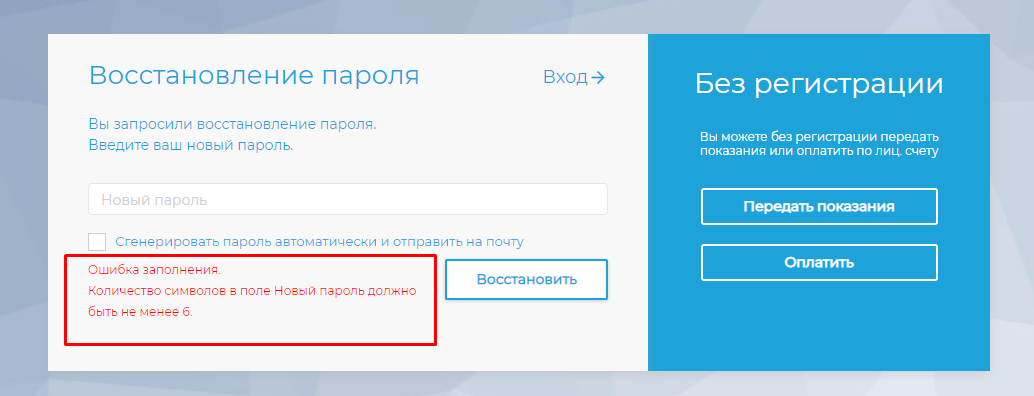
Также имеется возможность сгенерировать пароль. При постановке флага поле Новый пароль становится неактивно для ввода.
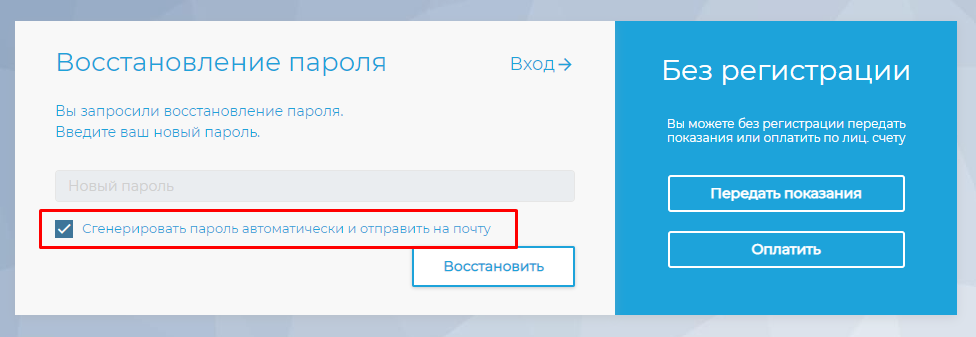
После генерации пароля/ввода желаемого значения необходимо нажать кнопку Восстановить. На электронный адрес поступит письмо об успешной смене пароля, пользователь сможет начать взаимодействие с Личным кабинетом.
1. Управление ЛК
Информация о логине личного кабинета и активном лицевом счете отображается в правом верхнем углу сервиса.

2. Добавление или удаление ЛС, перемещение между ЛС
При нажатии на лицевой счет отображается список всех привязанных к данному личному кабинету лицевых счетов. Для смены лицевого счета достаточно нажать на нужный номер.

Для добавления нового лицевого счета нажмите кнопку «+Управление», откроется следующее диалоговое окно:

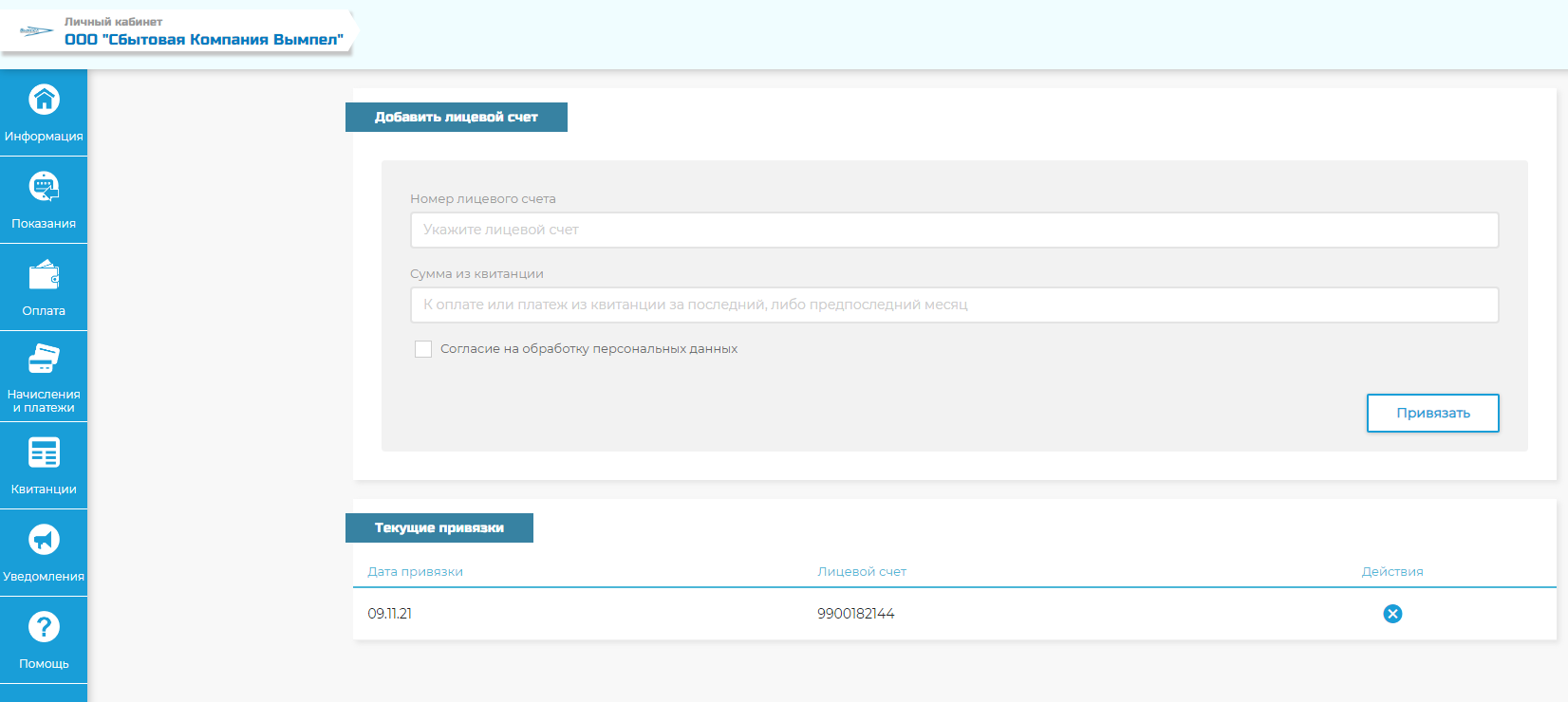
Укажите номер лицевого счета и сумму к оплате из квитанции, затем нажмите кнопку Привязать.
Если данные введены верно, лицевой счет с указанным номером привязывается к личному кабинету. В противном случае на экран выведется ошибка.

В нижней части окна показываются все привязанные к личному кабинету лицевые счета.
Если необходимо отвязать лицевой счет от личного кабинета, нажмите на значок в окне текущих привязок лицевых счетов.
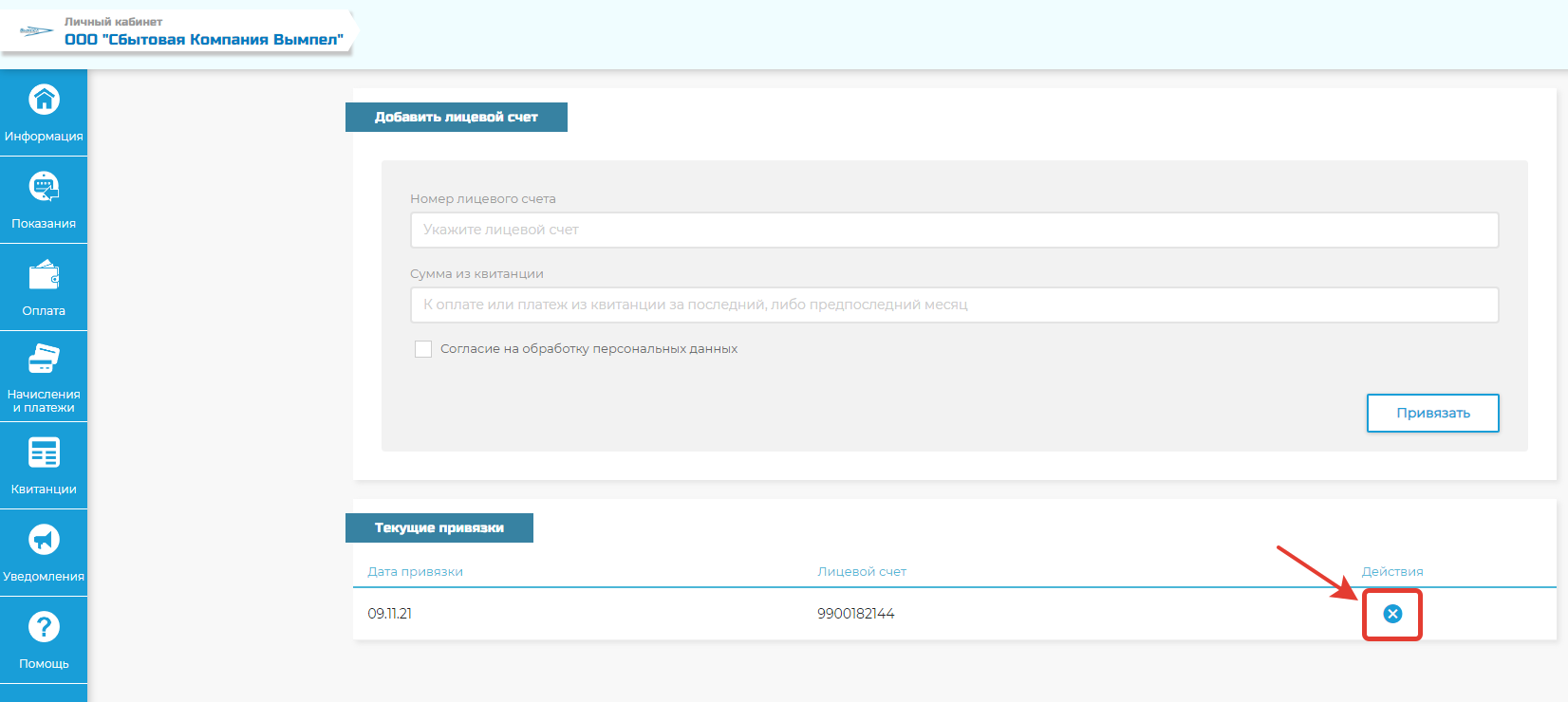
3. Изменение настроек ЛК
Для изменения настроек личного кабинета необходимо нажать на знак шестеренки рядом с именем аккаунта в правом верхнем углу страницы.
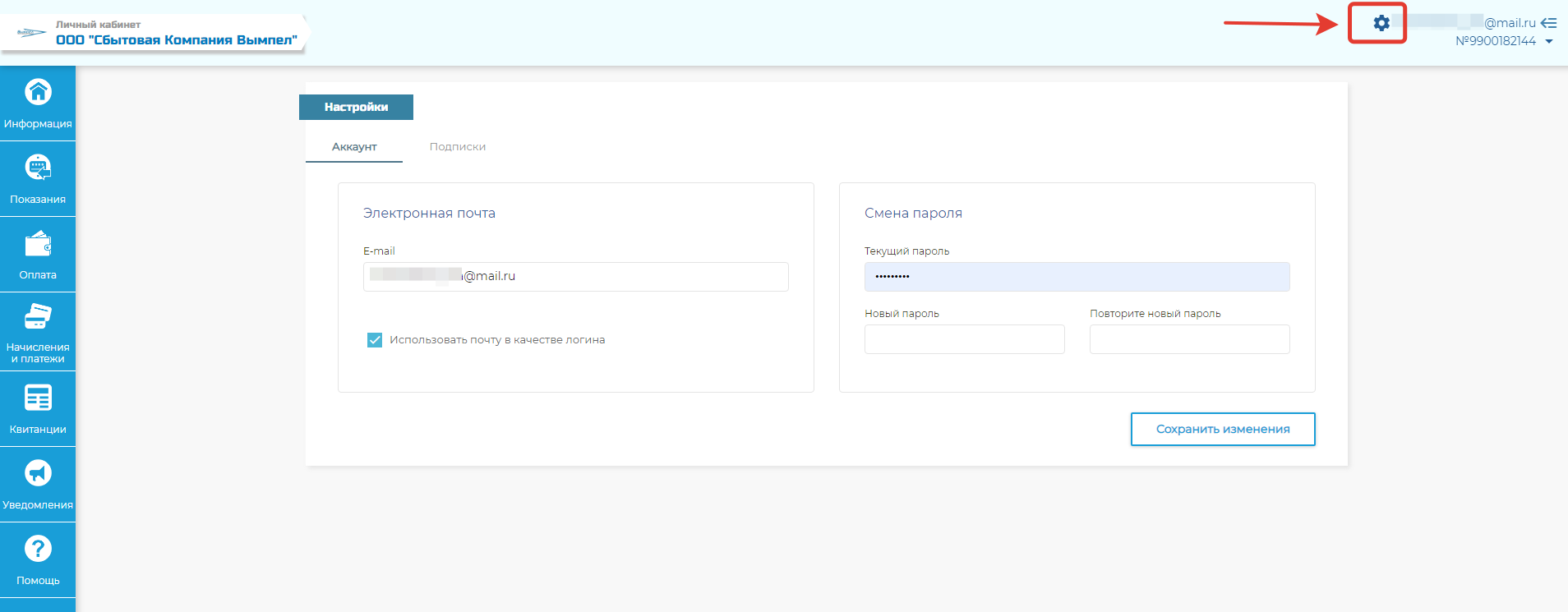
В окне настройки есть возможность:
• изменить адрес привязанной к личному кабинету электронной почты;
• использовать указанный адрес электронной почты в качестве логина для доступа к личному кабинету;
• изменить пароль;
• изменить способ получения выставленной квитанции — на бумажном носителе или доставка квитанции на электронную почту;
• разрешить или отменить разрешение на получение информационной смс-рассылки на указанный номер телефона.
Внимание! При изменении адреса электронной почты изменится адрес доставки квитанции на всех лицевых счетах, привязанных к личному кабинету, где включена опция получения квитанции на электронную почту.
1. Отображение личного кабинета на экране мобильного телефона
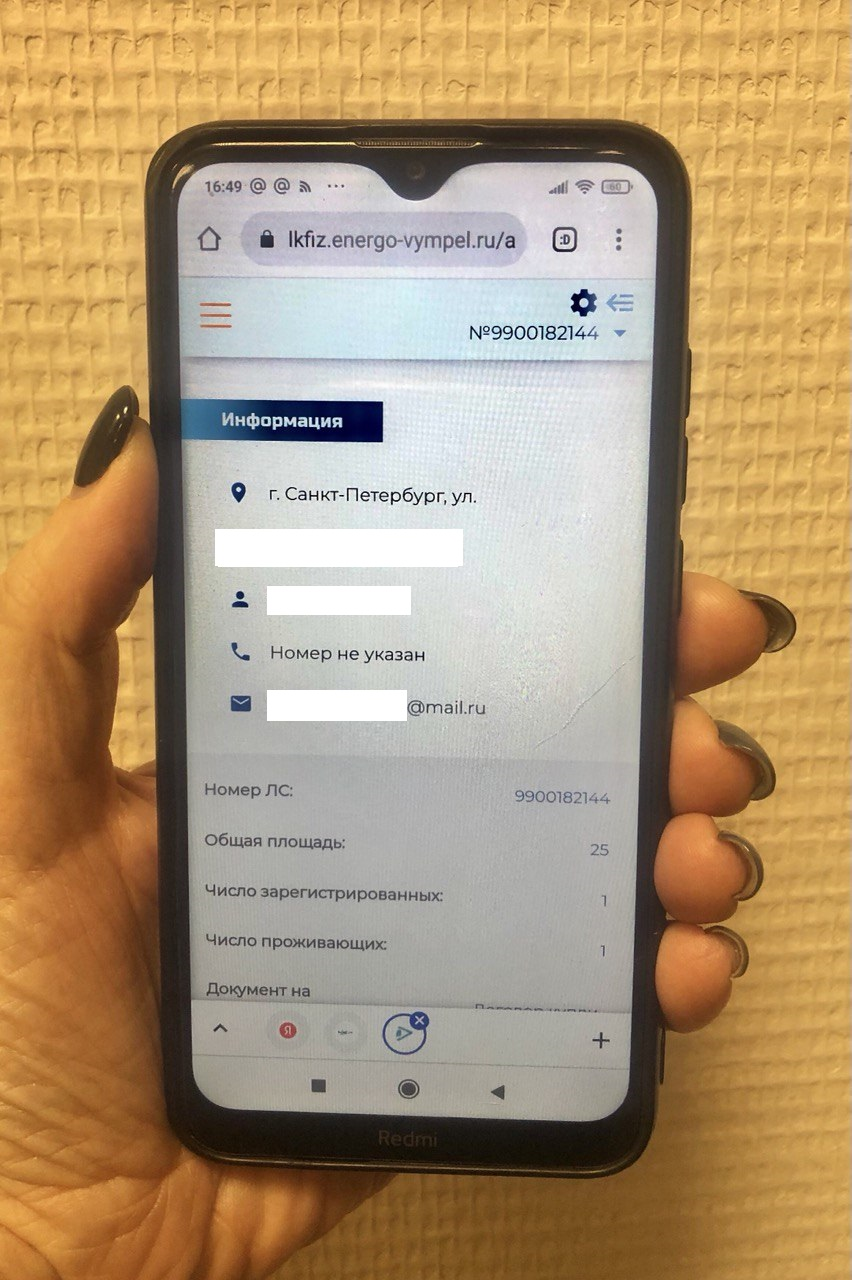
2. Отображение информации о Вашем центре обслуживания
Для того, чтобы свернуть или отобразить информацию о Вашем центре обслуживания необходимо нажать на значок в правом верхнем углу (рядом с шестерёнкой).
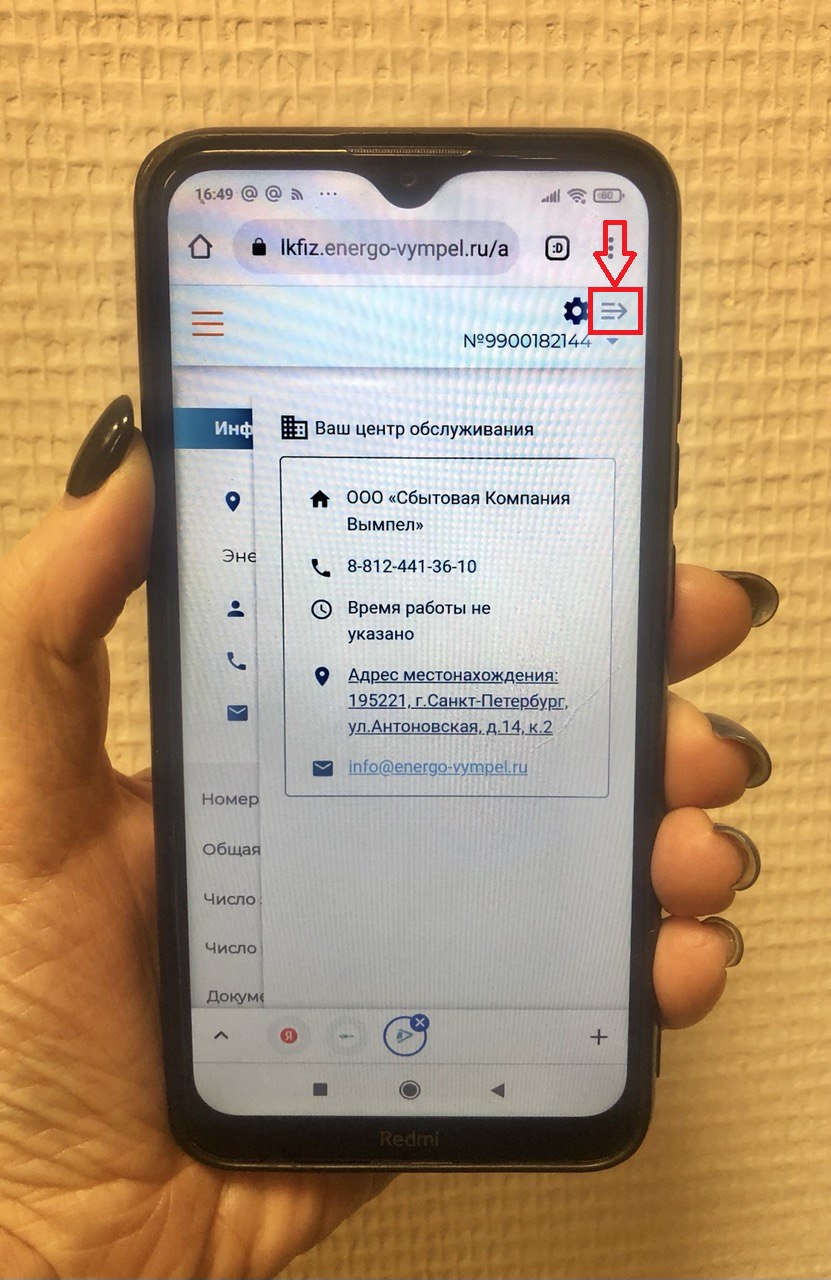
3. Отображение информации с основными разделами меню
Для того, чтобы свернуть или отобразить информацию с основными разделами меню необходимо нажать на значок три оранжевые полоски в левом верхнем углу.